Eclipse + PHP = PDT
システム開発担当の読です。
『ダイエットからかけ離れた事をしてダイエットをしよう』と言う企画をネット内で発見しました、
「1~2日、駄菓子だけで生き延びろ!」
駄菓子だけ食べて生活する。企画者はうまい棒とマシュマロを大漁に購入したようです。
こういう面白い事が大好きな私としてはぜひ参加を。。。
さて、私はずっとHTMLもPHPもCSSも、ただのテキストエディターで作成してきたのですが、
だんだん大きなPHPファイルなどを作成するようになって、テキストエディターでは
やりづらくなってきたので、EclipseのPHP開発環境を使用してみたいと思います。
必要なモノ
・Eclipse
言うまでも無くEclipseです。※今回AllInOneを使用した説明なのでなくてもいいです。
・Eclipseプラグイン『EclipsePDT』
EclipseでPHPを作成するためのプラグインです。
・PHP使用環境
もう前の回で設定してあるものを使います。
・サーバ
こちらも前設定したものを使います。
AllInOneのEclipseパッケージと、Eclipseのアップデートサイトから行う
2つの方法がありますが、とにかく簡単なので今回はAllInOneを使います。
http://download.eclipse.org/tools/pdt/updates/
私が試したときは、日本語化が適応されませんでした、
それ以外はAllInOneと、なんら変わりは無いと思います。
インストール
では本家サイトよりEclipse PHP Packageをダウンロードし、好きな場所に解凍してください。
・Eclipse PHP Package ※記述時のバージョン:PDT 2.1 SR-1
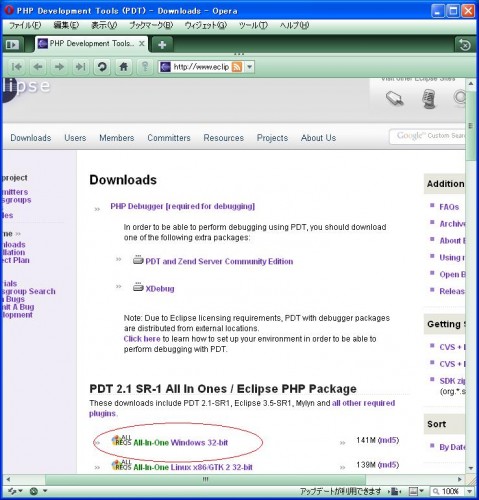
日本語化
設定の時にすごく困るので、日本語化しましょう。
・ Pleiades (プレアデス)※記述時のバージョン:1.3.1
ダウンロード後、解凍してファイルをEclipseのフォルダに上書き保存して、
「eclipse.ini」の最後に
と追加して、「eclipse.exe -clean.cmd」から起動させれば、日本語になっているはずです。
起動時ワークスペースを聞かれますので、サーバのwwwフォルダを指定しておいてください。
※Apacheの場合「C:\Program Files\Apache Software Foundation\Apache2.2\htdocs」がwwwフォルダとなります
設定
・PHPを使用できるようにする
「ウィンドウ→設定→PHP→PHP実行可能ファイル」で追加を押します。
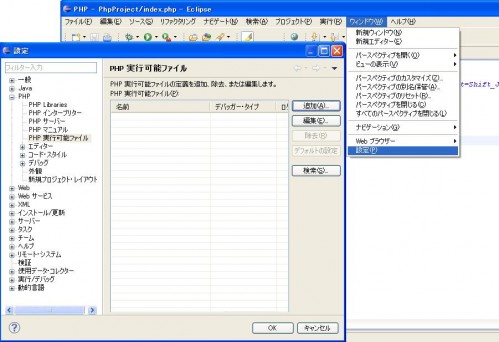
「名前」には好きな名前を
「実行可能ファイル・パス」にはインストールしたPHPフォルダ下のphp.exeを指定します
「PHP ini ファイル(オプション)」にはWINDOWS下のphp.iniを指定してください。
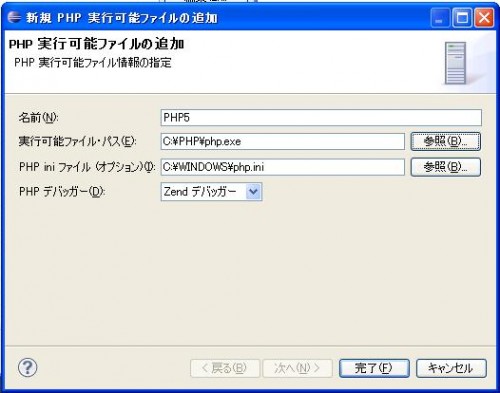
Eclipseのエディター設定
エディターの設定(PHPで文字コードを指定している場合)
Eclipseのエディターで使用されている文字コードと、PHPの文字コードが違うと
文字化けを起こすことがあるので、回避しましょう。
「ウィンドウ→設定→一般→ワークスペース」の
テキスト・ファイル・エンコードの項目を意のものに変えてください。
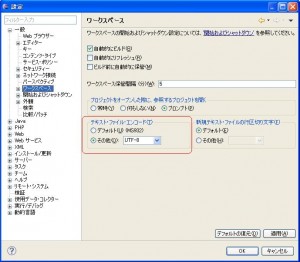
実際に使ってみる
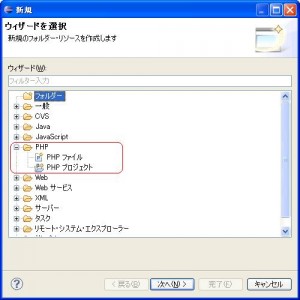
まずはPHPプロジェクトを作成します。(ここで指定した名前が「http://localhost/○○○○」になります)
「ファイル→新規→その他」からPHPプロジェクトを選択。
作成したプロジェクトを右クリックして、先ほどと同じ要に、「新規→その他」からPHPファイルを指定して作成します。
プロジェクトとPHPファイルが出来たら、実際に書いてみましょう。
echo “こんばんわ。”;
?>
文字化けも確認したいので、日本語で出力させます。
※文字化けした場合は、上のエディター設定やphp.iniをお確かめください。
書き終えたら、作成したPHPファイルを右クリックし、実行→PHPWebページを選択して実行させます。
この時、サーバが動いていない場合、表示れませんので、起動させておいてください。
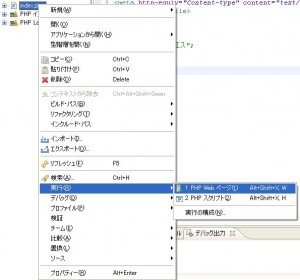
どうですか?文字化けしないで表示されましたか?
とりあえずはこれだけ分かっていれば、Webアプリが作成できるので、
色々試してみてください。
最後に
私が使ってみて、テキストエディターと比べると。。。
・変数を把握しやすい
・折りたたみが在るので、長いプログラムの時役に立つ
・フォルダ構成が見やすい
・別ウィンドでブラウザを立てなくて良い
・関数候補がでる
。。。いいことだらけですね、当たり前ですが^^;
やはり、ベタベタとエディターで書くのは効率が悪いですね、(エディター書きは好きですが)
これからも色々な開発環境を試していきたいです^-^


